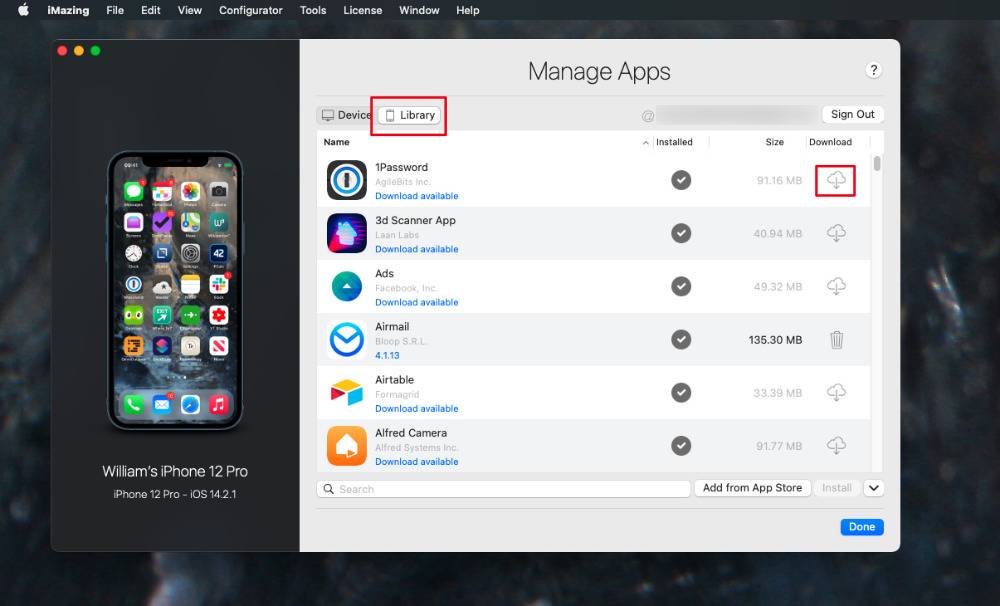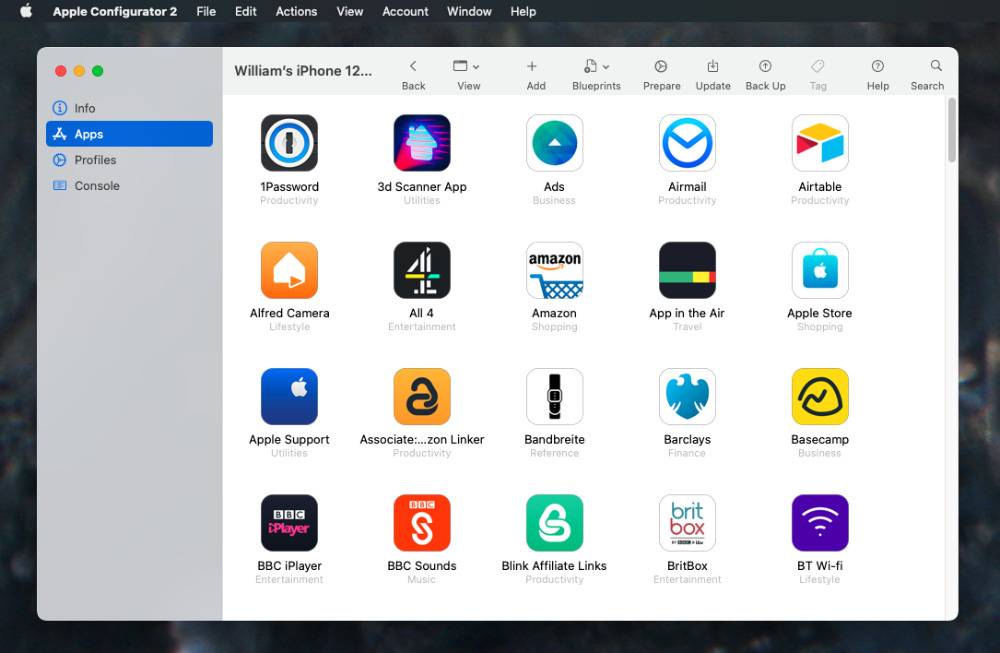如何使用Apple Configurator 2从iPhone或iPad复制应用程序
- 首先,从Mac App Store下载此免费应用程序
- 其次,Mac的驱动器上有大量可用空间
- 使用Lightning电缆将iPhone或iPad连接到Mac
- 单击更新以确保所有应用程序都是最新的
- 更新完成后,单击“备份”
- 等待那完成
- 在这种情况下,请不要退出Apple Configurator 2
- 相反,转到Finder并按Shift-Command-G或选择“转到”菜单,然后选择“转到文件夹…”。
- 转到〜/ Library / GroupContainers / K36BKF7T3D.group.com.apple.configurator / Library / Caches /
- 查找一个名为Assets的文件夹
- 如果不存在,则备份尚未完成。
- 如果存在,打开资产
- 浏览其中的所有文件夹以查找应用程序的.ipa文件
- 将应用程序的.ipa文件复制到驱动器上的其他位置
- 现在您可以退出Apple Configurator 2

在Apple Configurator 2中,单击“更新”以确保您具有所有最新的应用程序,然后单击“备份”
关于拥有很多空间的观点并不是开玩笑。Apple Configurator 2下载将所有应用程序安装在另一iOS设备上所需的一切。
当您只想要一个应用程序时,这很痛苦。而且,您首先进行的备份过程可能会很慢。
不过,最重要的是,资产中的文件夹是临时文件夹。它们是在备份过程中创建的,可能会被删除,尤其是在退出Apple Configurator 2时。
因此,这就是为什么您需要找到应用程序的.ipa文件并将其首先复制出来的原因。拥有所需的一个或多个应用程序后,即可删除整个备份并回收所有驱动器空间。
还有另一种取消这些应用程序的选择-第三方iMazing。
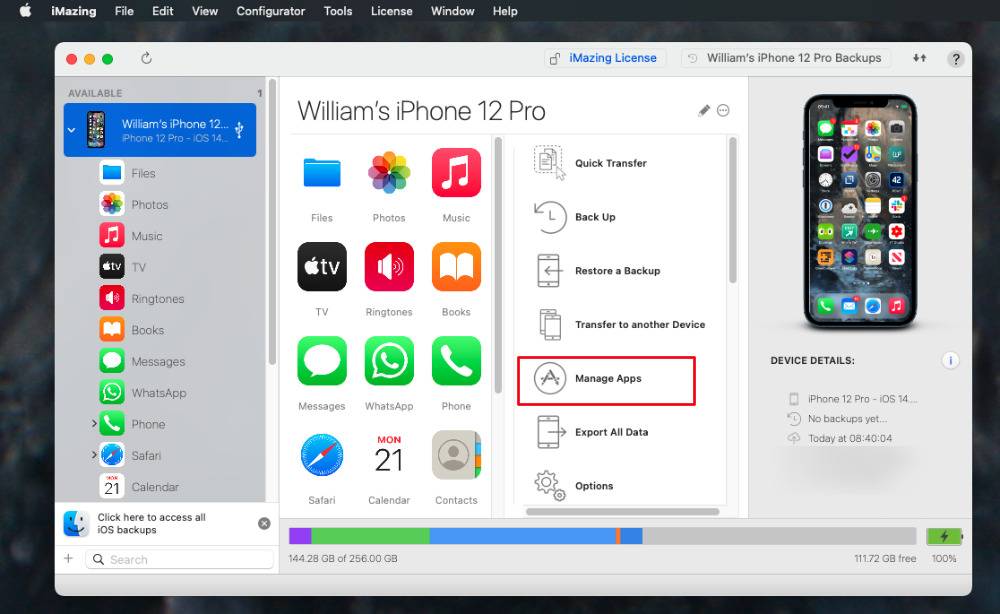
在iMazing中,连接您的iOS设备并选择管理应用
未经允许不得转载:表盘吧 » 如何使用Apple Configurator 2从iPhone或iPad复制应用程序
相关推荐
如何使用iMazing应用程序从iPhone或iPad复制应用程序
如何将iOS应用从iPhone或iPad移至Mac
 Safari在Mac上不断崩溃?这是修复它的方法
Safari在Mac上不断崩溃?这是修复它的方法 如何更改Apple Watch的名称
如何更改Apple Watch的名称 如何修复iPhone亮度自动变化
如何修复iPhone亮度自动变化 如何在 Apple Sports App 上关闭投注赔率
如何在 Apple Sports App 上关闭投注赔率 如何在 iOS 17 更新后修复通知在 iPhone 上不起作用
如何在 iOS 17 更新后修复通知在 iPhone 上不起作用 如何在iPhone上自动删除OTP和验证码
如何在iPhone上自动删除OTP和验证码 如何修复iPhone相机未对焦
如何修复iPhone相机未对焦 查找 iPhone 下载:终极指南
查找 iPhone 下载:终极指南 如何修复Mac卡在Apple徽标上
如何修复Mac卡在Apple徽标上 iPhone 16:我们所知道的一切
iPhone 16:我们所知道的一切 如何清除iPhone上的RAM
如何清除iPhone上的RAM 如何在 Android 和 iPhone 上查找您的热点密码
如何在 Android 和 iPhone 上查找您的热点密码 如何修复 iOS 17 日记应用程序丢失或无法在 iPhone 上运行
如何修复 iOS 17 日记应用程序丢失或无法在 iPhone 上运行 如何在iPhone日历上添加和查看生日
如何在iPhone日历上添加和查看生日